Win10 Cortana初次使用怎樣設(shè)置?Win10 Cortana首次使用的設(shè)置技巧
更新日期:2024-03-23 03:14:44
來源:轉(zhuǎn)載
win10 Cortana是一款超級智能化的語音助手,它能夠讓用戶的操作變得更加方便快捷。不過,很多windows10系統(tǒng)用戶在第一次使用Cortana時,都表示不知道該怎么去設(shè)置這款應(yīng)用。下面,小編就向大家分享win10 Cortana首次使用的具體設(shè)置技巧。
詳細步驟:
1、點擊Windows桌面左下角的“Cortana”搜索框,從彈出的擴展面板中切換到“筆記本”選項卡。

2、耐心等待一會兒,就會在“筆記本”右側(cè)的列表中找到“設(shè)置”按鈕,如圖所示,在此我們直接點擊“設(shè)置”按鈕進入。
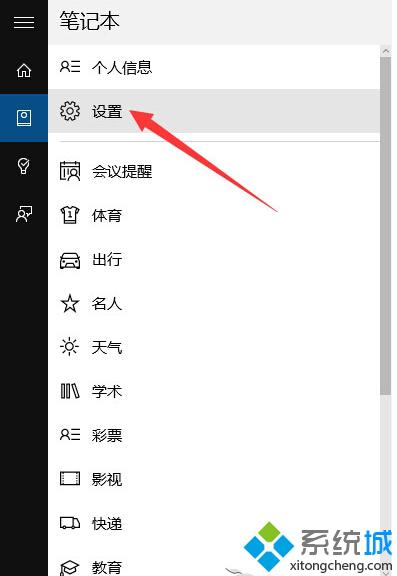
3、從打開的“Cortana設(shè)置”界面中,點擊如圖所示的“開關(guān)”即可實現(xiàn)“開啟”或“關(guān)閉”win10正式版系統(tǒng)中的Cortana搜索功能。
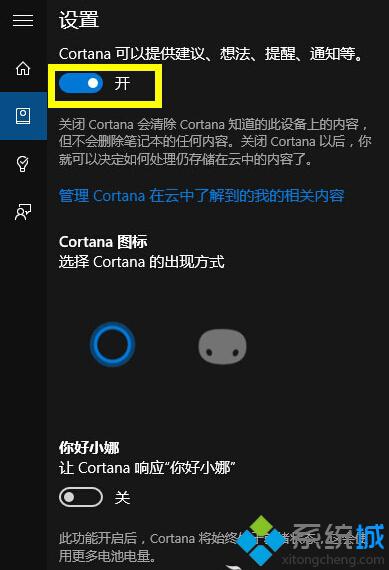
4、同時點擊如圖所示的兩個圖標(biāo)之一,就可以修改“Cortana”圖標(biāo)的出現(xiàn)方式:
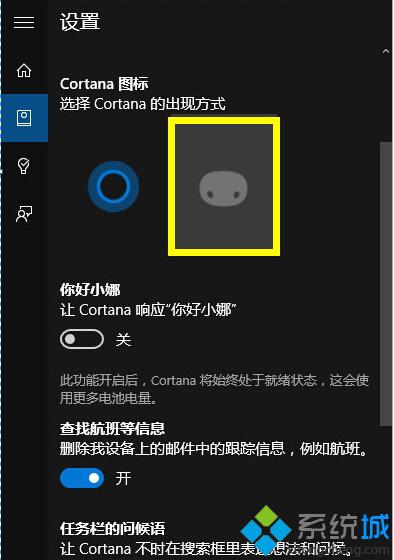
5、點擊桌面左下角的“Windows”圖標(biāo),從其擴展面板中點擊“設(shè)置”按鈕。
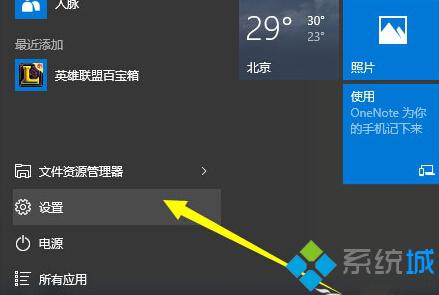
6、從打開的“設(shè)置”界面中,點擊“隱私”按鈕進入。在此界面中,切換到“語音、墨跡書寫和鍵入”選項卡,點擊“轉(zhuǎn)到秘應(yīng),管理所有設(shè)備的個人信息”按鈕。
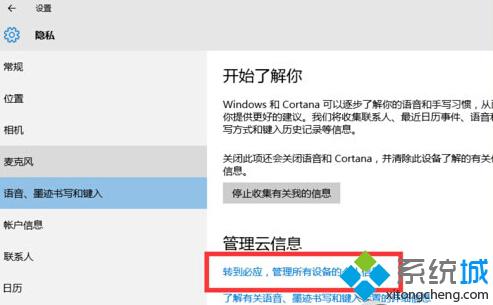
7、從打開的“必應(yīng)”個人信息設(shè)置界面后,先完成登陸操作,再切換到“網(wǎng)頁”選項卡界面,從“搜索語音”界面中選擇“簡體中文”項,點擊“保存退出” 即可。
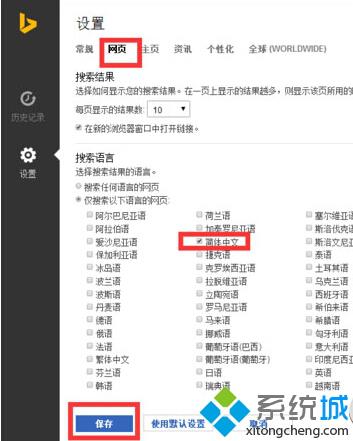
8、完成以上設(shè)置后,就可以正常使用Cortana了。

以上就是win10 Cortana首次使用的設(shè)置技巧介紹了。第一次使用win10 Cortana的用戶趕緊按照小編的步驟操作看看吧!
相關(guān)推薦:
win10正式版如何修改cortana中的個人信息【圖文教程】
- monterey12.1正式版無法檢測更新詳情0次
- zui13更新計劃詳細介紹0次
- 優(yōu)麒麟u盤安裝詳細教程0次
- 優(yōu)麒麟和銀河麒麟?yún)^(qū)別詳細介紹0次
- monterey屏幕鏡像使用教程0次
- monterey關(guān)閉sip教程0次
- 優(yōu)麒麟操作系統(tǒng)詳細評測0次
- monterey支持多設(shè)備互動嗎詳情0次
- 優(yōu)麒麟中文設(shè)置教程0次
- monterey和bigsur區(qū)別詳細介紹0次
周
月











